Cómo cambiar su página de inicio en Safari
Cuando lanzas Safari, puede elegir cualquier página que desee mostrar cuando abra el navegador. Por ejemplo, si normalmente comienza a navegar con una búsqueda de Google, configure la página de inicio de Google como predeterminada. Si lo primero que hace cuando se conecta es revisar su correo electrónico, dígale a Safari que vaya al sitio de su proveedor.
A continuación, le mostramos cómo configurar su página de inicio preferida en Safari en el escritorio o en un dispositivo móvil iOS.
La información de este artículo se aplica a Mac con macOS Catalina (10.15) a OS X El Capitan (10.11), así como a iPhones con iOS 13 a iOS 11.
Cómo configurar la página de inicio en Safari en una Mac
Hay varias opciones para configurar la página de inicio de Safari en una Mac.
Abierto Safari en tu Mac.
-
Seleccione Safari en la barra de menú y elija Preferencias en el menú desplegable.

-
Selecciona el General pestaña en la pantalla Preferencias.

-
Junto a Página principal,Escribe el URL desea establecer como la página de inicio de Safari.
Seleccione Establecer en la página actual para elegir la página en la que se encuentra.
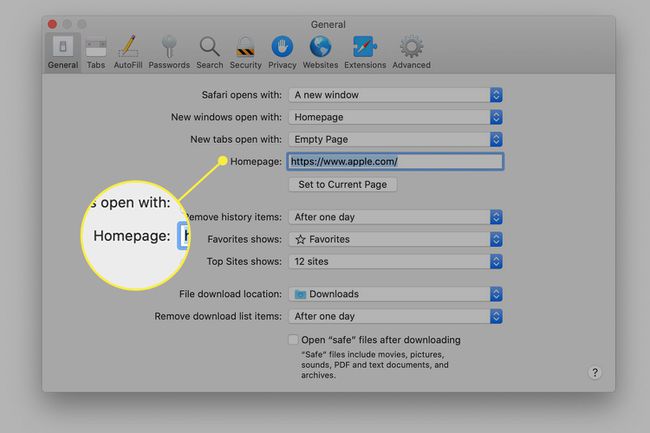
Salga de la ventana de preferencias generales para guardar sus cambios.
Configurar la página de inicio de Safari en un iPhone
No puede configurar una página de inicio en un iPhone u otro dispositivo iOS de la misma manera que puede hacerlo con Safari en el escritorio. Sin embargo, puede agregar un enlace de página web a la pantalla de inicio de su dispositivo y abrirlo para ir directamente a esa página.
Toque en el Safari en la pantalla de inicio del iPhone para abrir el navegador.
Abra la página web que desea utilizar como acceso directo de Safari.
Grifo Intercambio (el cuadrado con una flecha) en la parte inferior de la página web para mostrar las opciones para compartir.
-
Desplácese hacia arriba en la pantalla Compartir para ver más opciones.
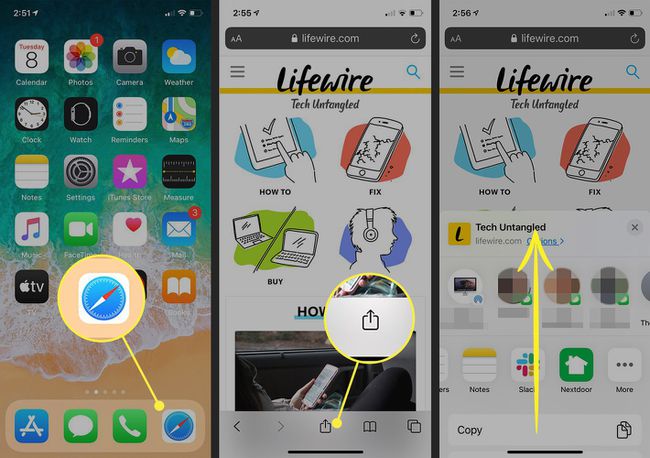
Grifo Añadir a la pantalla principal.
-
Acepte el nombre sugerido o cámbielo, luego toque Agregar para crear el atajo.
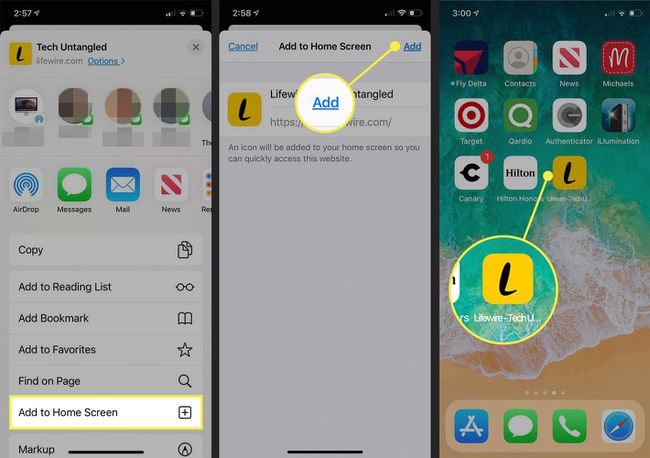
Puede tocar el acceso directo en lugar de abrir Safari para comenzar siempre en el sitio que eligió.
